升级电脑中的 RAM 量是为其赋予 速度提升 的最简单方法之一。现代 Windows PC 因使用比以往更多的 RAM 而臭名昭著,尤其是对于 Google Chrome 等任务繁重的应用程序,而内存升级可以帮助您的 PC 满足需求。
本教程将涵盖您需要了解的有关 RAM 的所有信息,然后解释如何在您的电脑上安装或添加 RAM。
如何选择合适的内存?
随机存取存储器 (RAM) 是一种计算机内存,在应用程序运行时临时存储数据。计算机中的 RAM 容量决定了可以同时运行多少个应用程序以及它们的运行速度。计算机的 RAM 越多,处理信息的速度就越快,多任务处理的能力也就越强。
但是,RAM 有不同类型,具体取决于硬盘驱动器和 SSD 中使用的内存类型。台式电脑通常使用双列直插内存 (DIMM) 模块,而笔记本电脑通常使用小外形双列直插内存 (SODIMM),这是一种更紧凑的 RAM。
除此之外,在购买 RAM 之前,请先问自己以下一些问题:
1。什么 RAM 与您的主板兼容?
每个主板都有其可以占用的最大 RAM 量。根据您的 PC 的年龄,您可能无法使用最新的 RAM 芯片。要了解哪些 RAM 与您的电脑兼容:
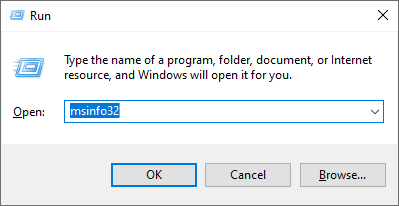
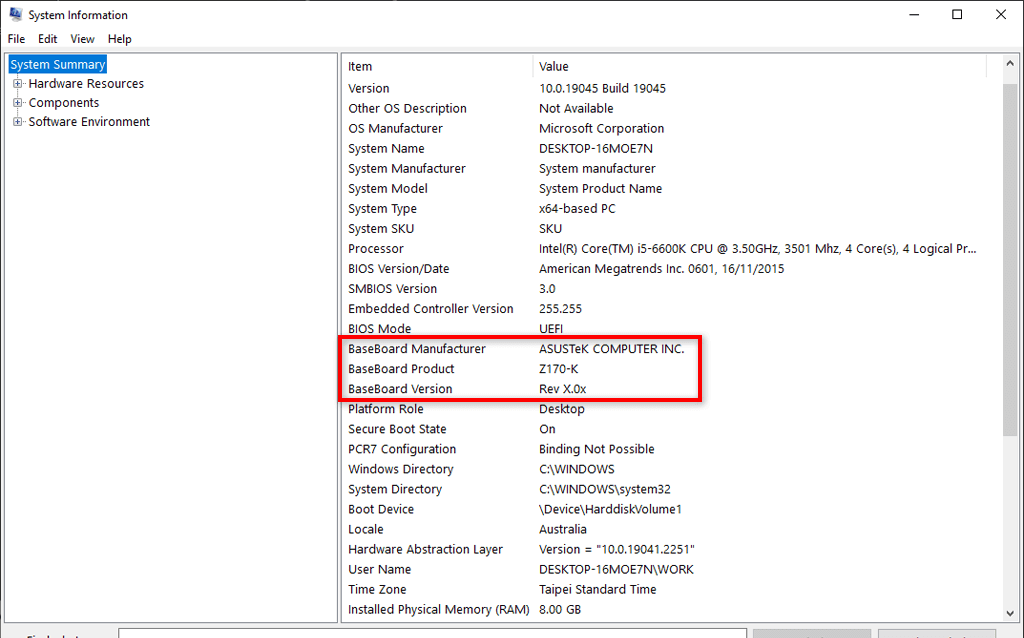

2.您需要多少内存?
首先要考虑的是您需要多少内存。就大小而言,对于大多数现代台式电脑来说,8 GB 内存 通常被认为是足够的内存。然而,游戏玩家和其他使用 PC 执行资源密集型任务的人可能需要 16 GB 甚至 32 GB RAM。.
DDR RAM 是最常见的 RAM 类型,有不同的版本,例如 DDR2、DDR3、DDR4 和 DDR5。每个版本都比上一个版本更快、更高效。
但是,考虑您购买的 RAM 速度也很重要。例如,DDR4 RAM 的时钟频率为 2,666 MHz 至 3,600 MHz,但最快的频率为 5,000 MHz 或以上。
RAM 也有单通道、双通道和四通道类型。就性能而言,通常最好选择双通道或四通道 RAM,因为这些配对的 RAM 在提升 PC 性能时通常更有效。但您可以安装的 RAM 模块的数量取决于您的主板。
3.您想要什么品牌?
最后,考虑品牌也很重要。您在这里的选择很大程度上取决于您的需求。一些品牌制造的 RAM 只注重性能,而其他品牌制造的 RAM 棒装饰有 LED 灯。
一旦确定了您需要多少 RAM、您的 PC 可以采用什么类型以及您想要使用哪个品牌,您所需要做的就是购买。如果您仍然不确定,您可以随时前往当地的电脑商店询问 - 他们通常会了解电脑的使用方法并能够为您提供合理的建议。
如何为您的电脑添加更多内存
购买新 RAM 后,就可以安装它了。为此:



注意:大多数主板都有理想的 RAM 方向。例如,当安装在第一和第三插槽(而不是第一和第二插槽)中时,它可以更有效地运行。请务必先检查您的手册,以确保将 RAM 安装在理想的位置。
如何升级笔记本电脑内存
向笔记本电脑添加新的 RAM 并不像向台式电脑添加 RAM 那样容易。许多笔记本电脑(如 Apple MacBook)的 RAM 模块直接焊接到主板上,这意味着您不可能(或有风险)自行升级 RAM。
要升级笔记本电脑的 RAM,首先请确保您可以自己完成。如果您的笔记本电脑有可拆卸 RAM 模块,您可以按如下方式升级笔记本电脑 RAM:

如何检查RAM是否安装成功
安装 RAM 后,您可以轻松检查计算机是否已识别它。为此:.
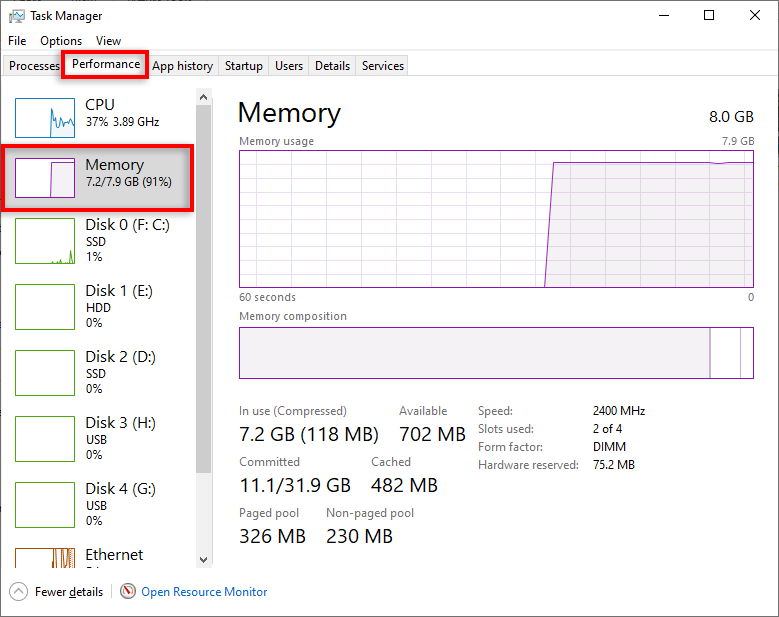
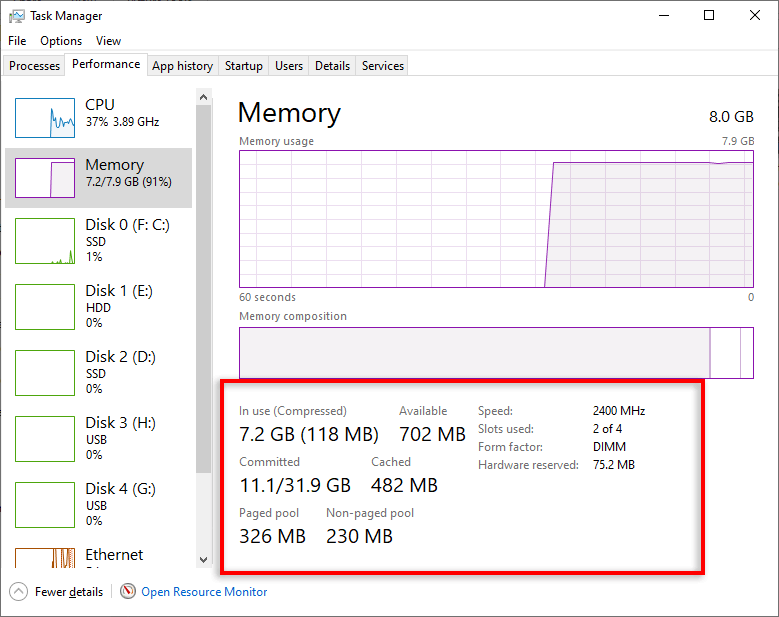
提高电脑性能
许多人选择微软操作系统而不是竞争对手品牌(如 Mac),因为它提供了更多的定制潜力。通过升级 RAM 等功能,您可以有效延长 PC 的使用寿命,使其比原始状态下的使用寿命更长。
但是 RAM 升级还没有结束 - 您可以继续通过其他性能调整来提高 PC 的性能 。
.